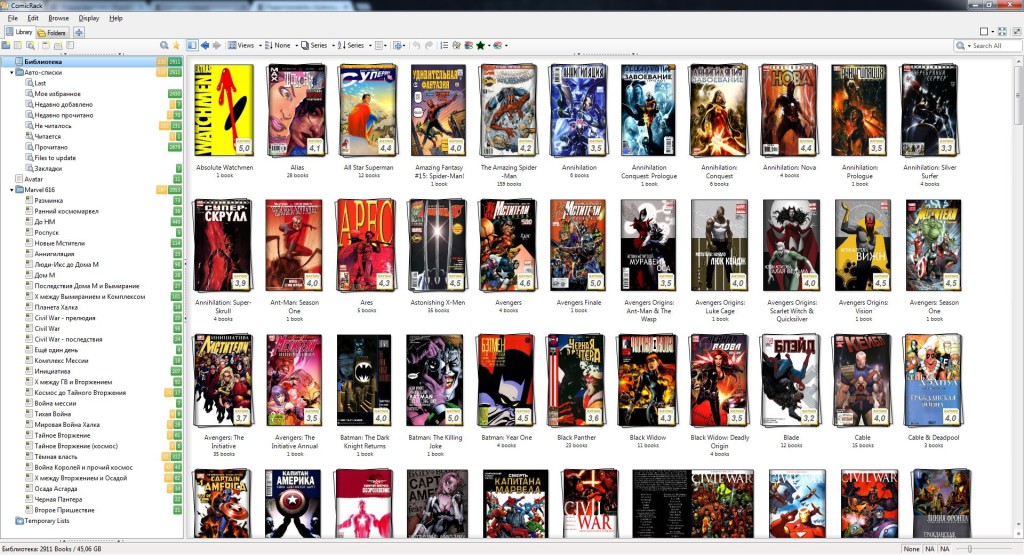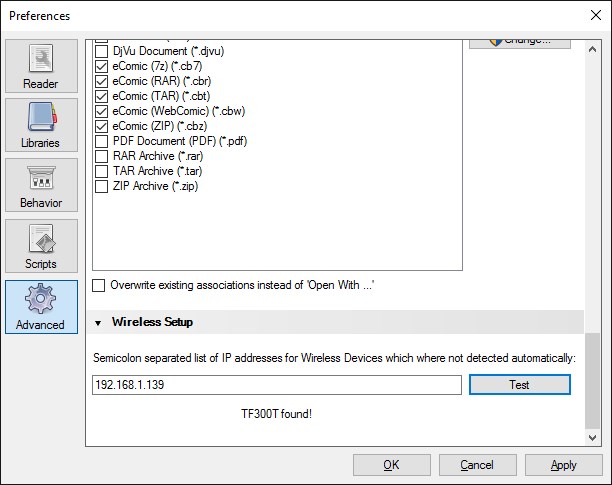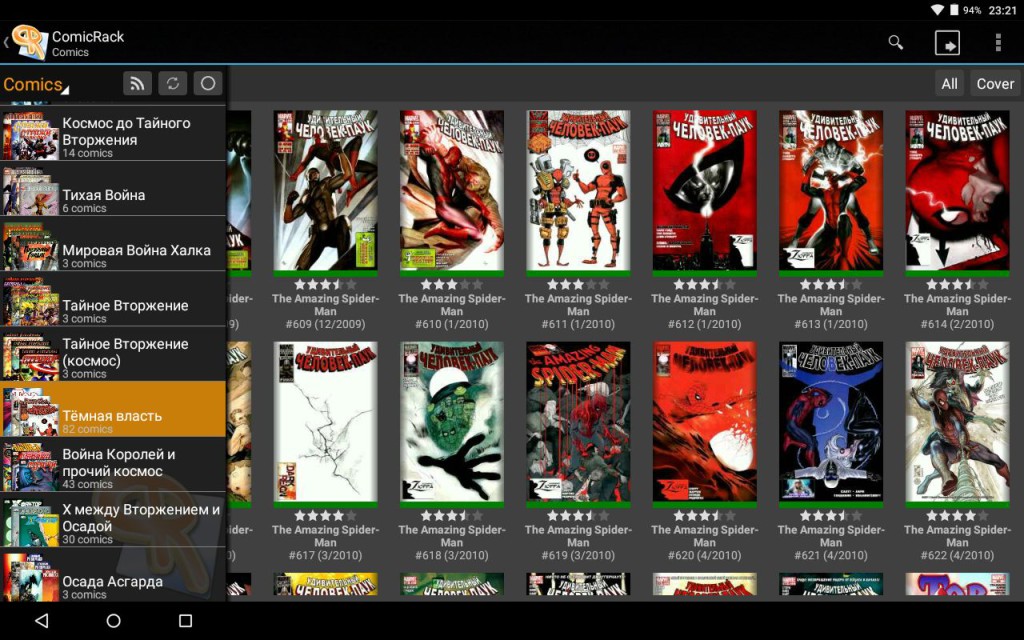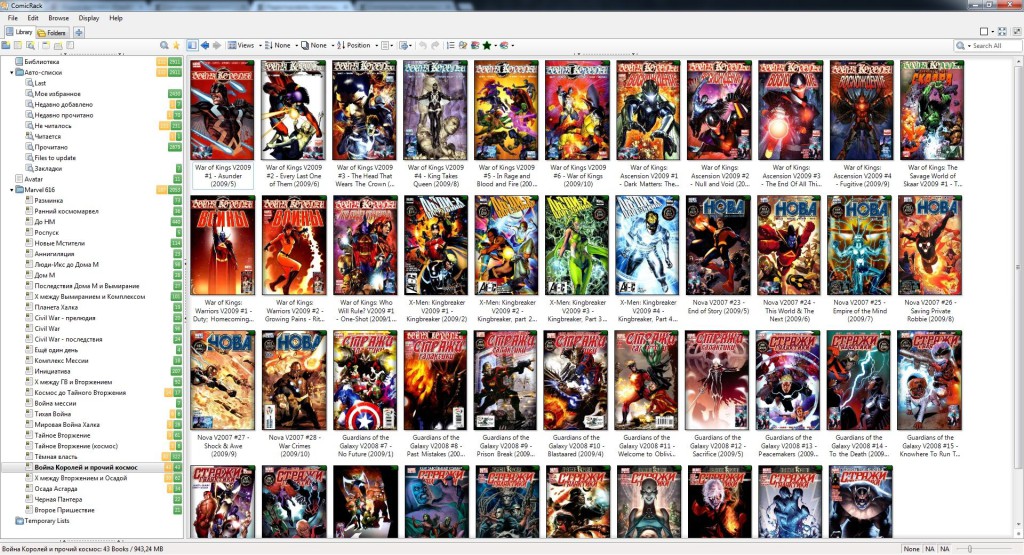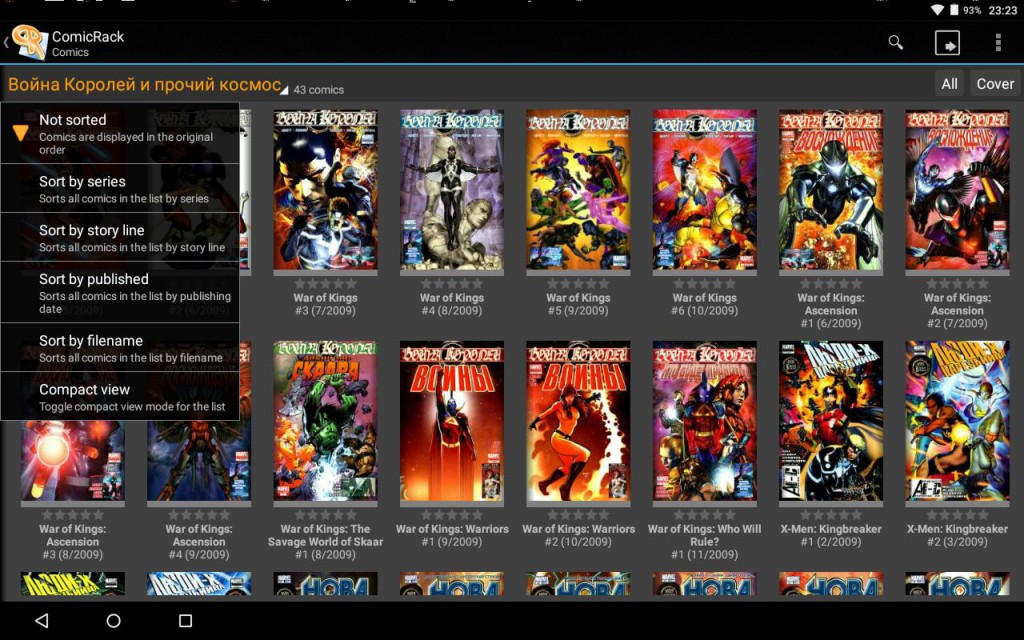В первую очередь нужно убедиться, что и компьютер с ComicRack и планшет/телефон с мобильным ComicRack находятся в одной сети. (Соответственно если оба девайса подключены к одному роутеру – то всё замечательно). Или можно просто подключить проводом к компьютеру. Синхронизация в обоих случаях будет работать. Открыв ComicRack на компьютере и забив его желаемыми комиксами (а может уже и создав списки) мы увидим приблизительно такую картину:
Сначала нужно связать устройства. Идём в «Edit – Devices…» и видим пустое окошко связанных устройств:
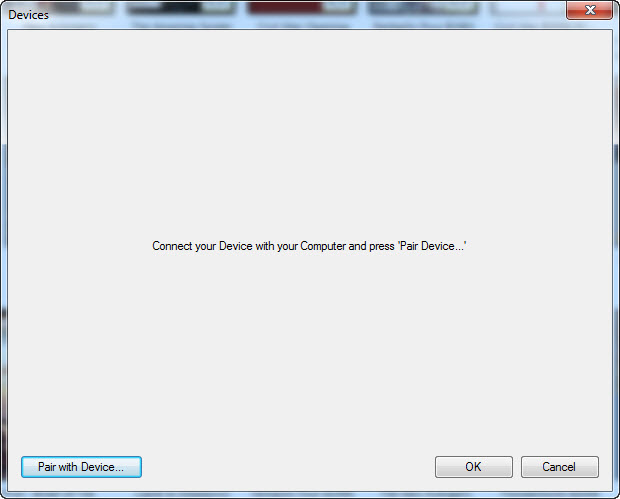
Нажимаем «Pair with Device…» и если звёзды благосклонны, видим своё устройство:
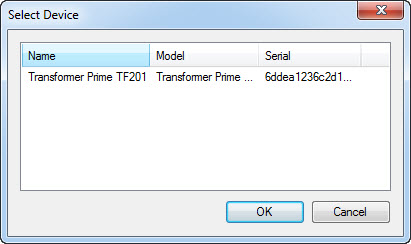
Выбираем его, нажимаем «ОК» и большая часть дела сделана!
![3_2[1]](http://topor.me/wp-content/uploads/2015/04/3_21.jpg)
Теперь нужно выбрать те списки, которые будут синхронизироваться. На мой взгляд, из авто-списков будет необходим «Не читалось» (что логично) и «Читается» (Чтобы во время очередной синхронизации недочитанный на планшете комикс не удалялся с него). Нижнее окно настроек для каждого списка настраивается по желанию. Галочку с «Sort by» тоже лучше снять, чтобы не возникало проблем со списками по позиции (о которых ниже).
Вся настройка завершена, нажимайте в меню «File – Synchronize Devices» и наслаждайтесь интересными комиксами!
Небольшой нюанс по спискам. Если вы хотите, чтобы список шел именно в нужном порядке (как, например, на скриншоте ниже):
То в верхнем меню настроек листа на компьютере выбираете сортировку по позиции (Position) и перетаскиваете мышкой нужные комиксы на нужное место.
И после синхронизации на планшете, выбрав список, нажимаете на его название и убираете сортировку (Not sorted), если она там стоит: